Gestão de Anamneses
A anamnese desempenha um papel crucial no tratamento psicológico, atuando como uma ferramenta fundamental para a compreensão profunda e abrangente do paciente. Visa coletar informações sobre a história de vida, experiências, contextos familiares, traumas passados e atuais, permite ao psicólogo estabelecer uma base sólida para a intervenção terapêutica. O NexaMind permite o controle simples e eficaz da anamnese de seus pacientes, mantendo um conjunto de registros organizado, de fácil acesso e utilização.
As principais funcionalidades ligadas à gestão de Anamnese oferecida pelo NexaMind são:
- Registro de múltiplos modelos de anamnese;
- Registro de uma anamnese por prontuário.
1. Modelos de Anamnese
Inicialmente, é necessário cadastrar os seus modelos de anamnese. Você pode cadastrar quantos modelos forem necessários, e em cada modelo podem ser cadastradas múltiplas perguntas. Para efetuar um novo registro, clique em Modelos de anamnese, dentro da área Clínica no menu lateral.
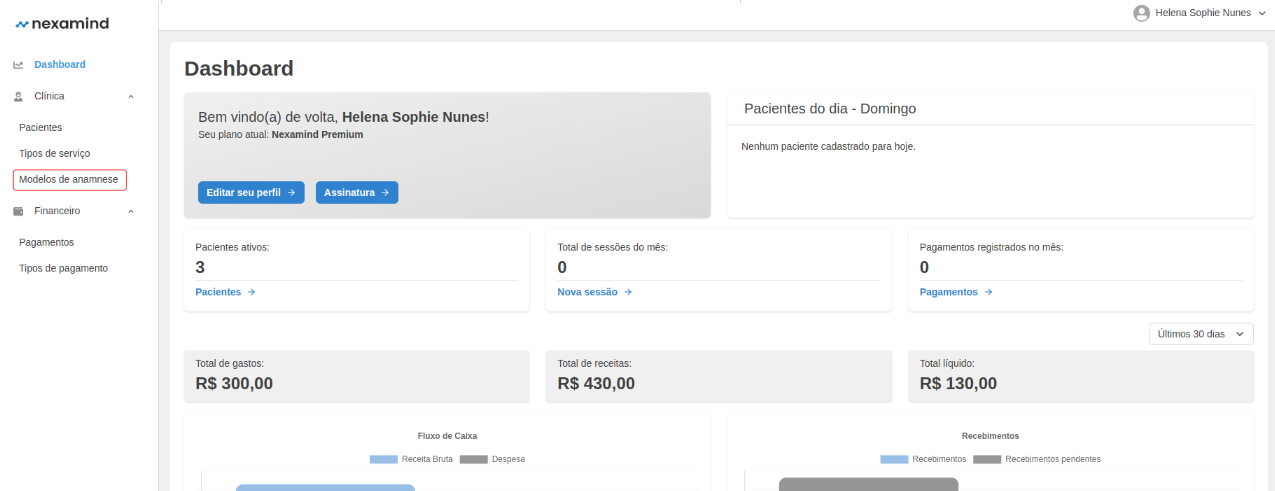
Após selecionar a opção, todos os seus modelos de anamnese serão listados.
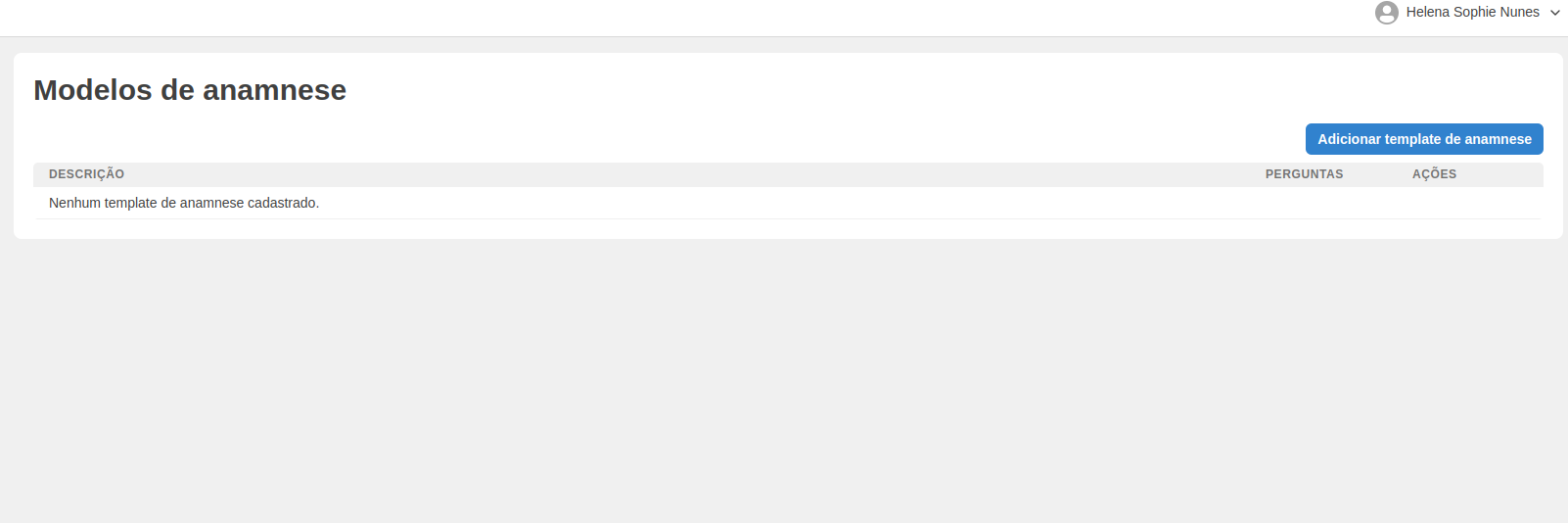
Para criar um novo modelo, clique em Adicionar template de anamnese. Uma nova janela serã aberta com o formulário de cadastro das informações.
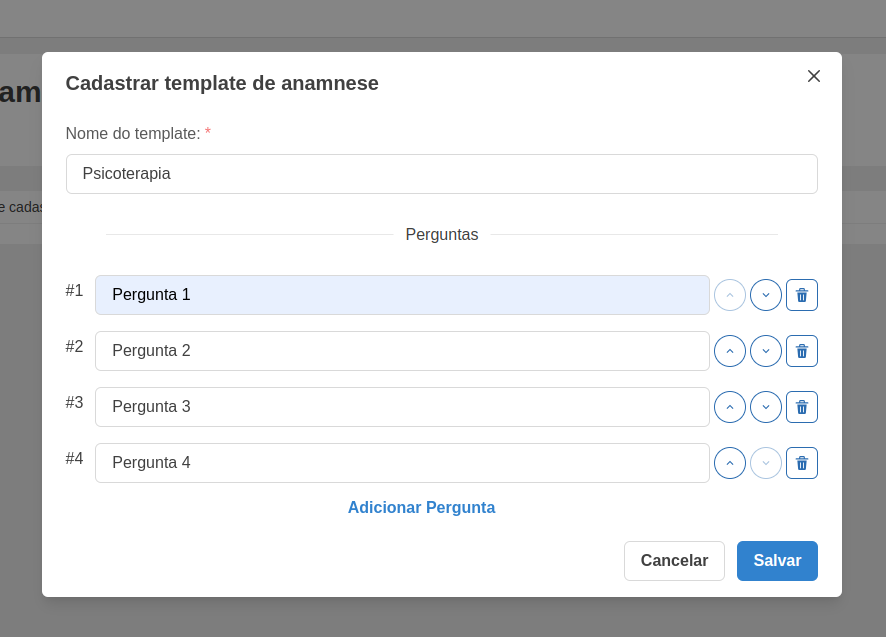
É necessário fornecer um título para o seu modelo de anamnese, que será usado posteriormente para escolher entre os diferentes modelos cadastrados. Em seguida, você pode inserir o seu roteiro de pergutnas personalizado e adequado ao tipo de anamnese que deseja realizar. Para inserir uma nvoa pergunta, basta clicar sobre a opção Adicionar Pergunta. Além disso, a ordem das questões pode ser alterada clicando nas setas localizadas do lado direito de cada registro.
Uma vez cadastrado, o modelo de anamnese ficará disponível na sua listagem geral de modelos e também para ser utilizado junto aos prontuários de seus pacientes.
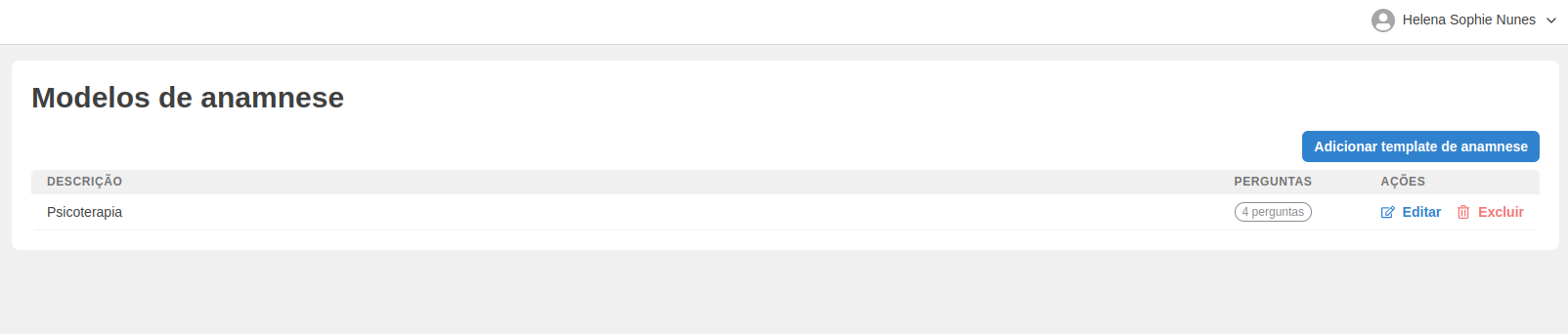
Para editar ou excluir os seus modelos de anamnese, basta clicar nos botões de ação (Editar e Excluir) localizados ao lado do nome de cada modelo.
2. Inserir anamnese a um prontuário
Para inserir uma anamnese a um prontuário, navegue até a página de gerenciamento do paciente, localize o botão de ações do prontuário e clique em Adicionar anamnese.
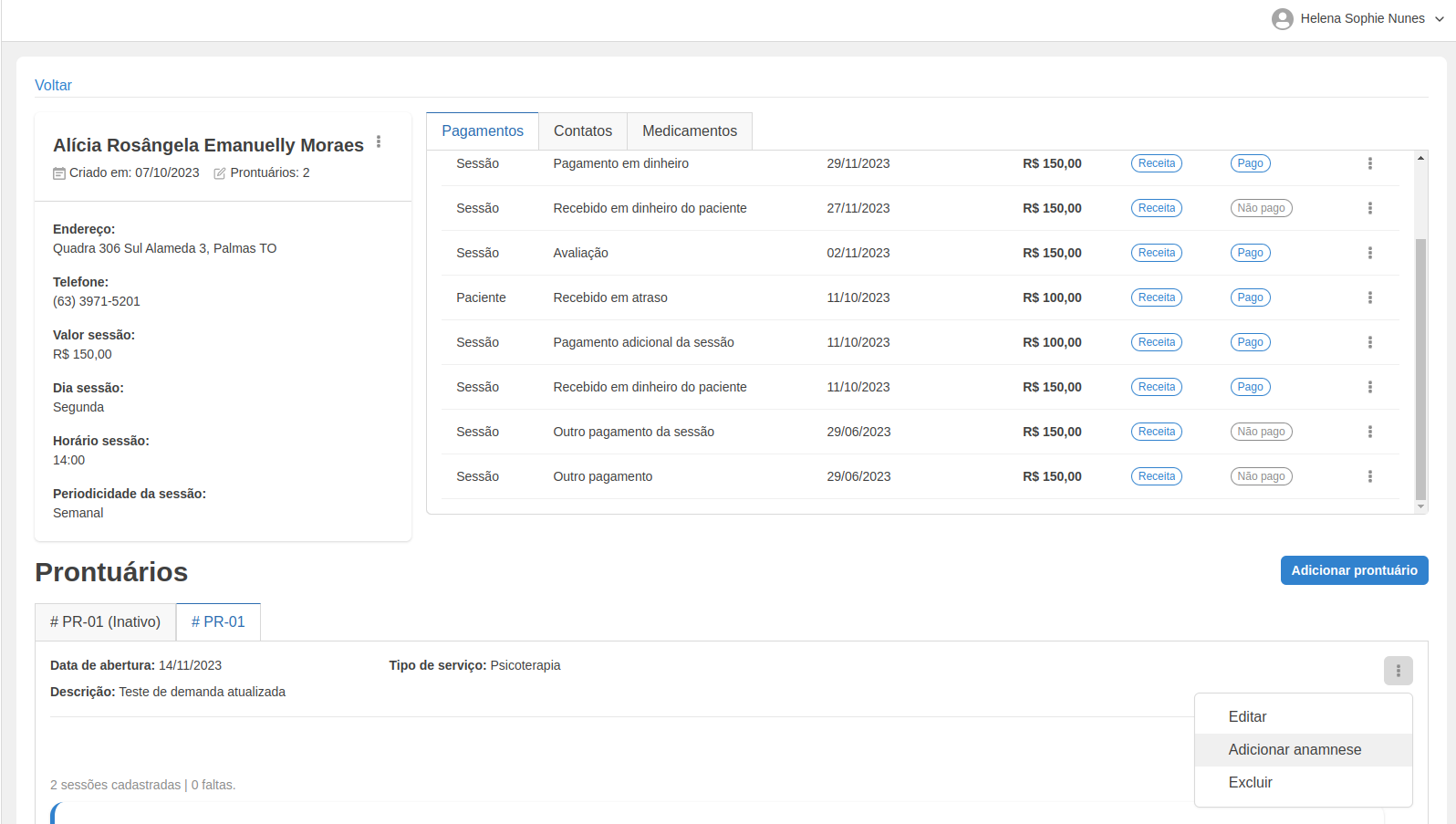
Uma janela com a listagem de seus modelos de anamnese cadastrados será aberta. Você pode filtrar o modelo pelo seu nome ou criar um novo modelo de anamnese, caso necessário. Localize o modelo de anamnese desejado e clique em Selecionar.
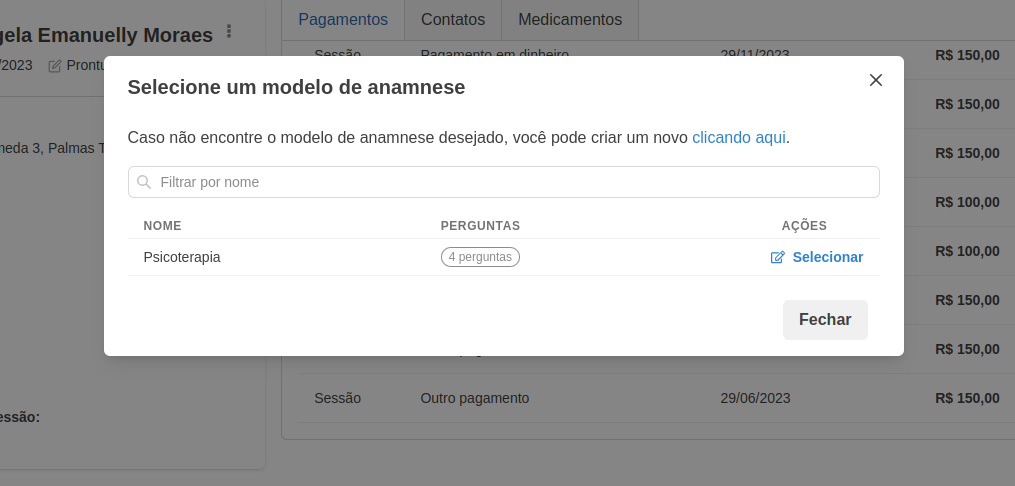
Uma janela com o formulário de cadastro da anamnese será mostrado, com uma caixa de inserção de texto para cada pergunta cadastrada no modelo de anamnese.
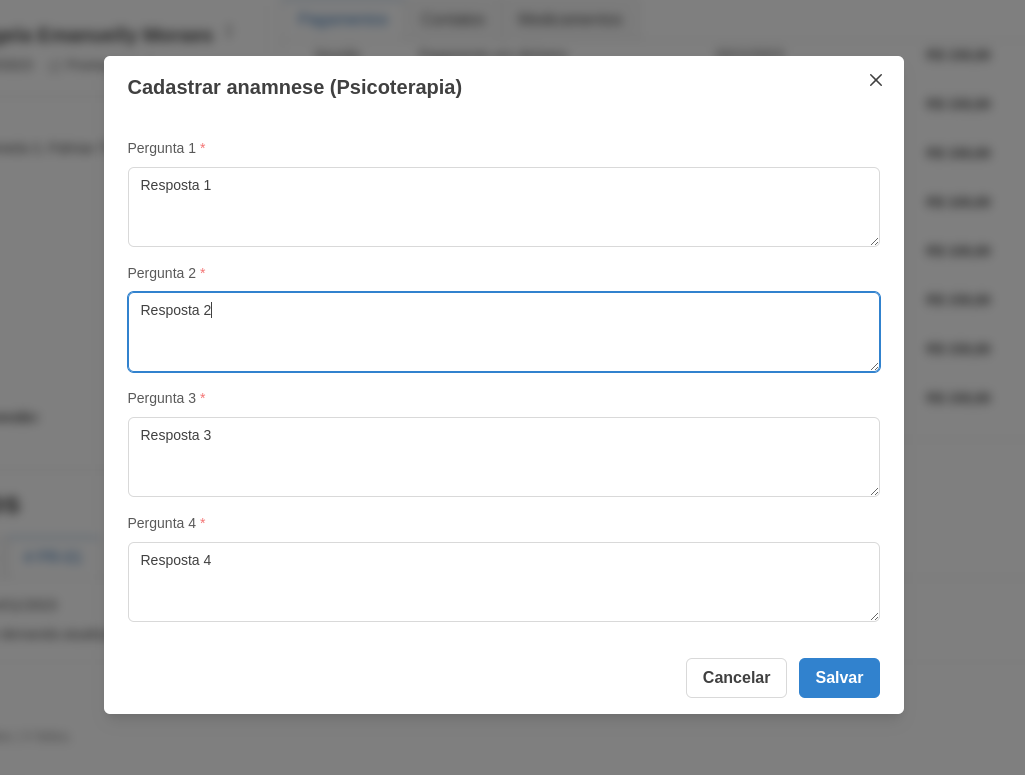
Após inserir as informações, clique em Salvar. Uma nova área com a anamnese será adicionada ao gerenciamento do prontuário do paciente.

A visualização da anamnese fica, por padrão, recolhida. Para visualizar as perguntas e resposta da anamnese, clique na seta de expansão, localizada à direita da área de anamnese.
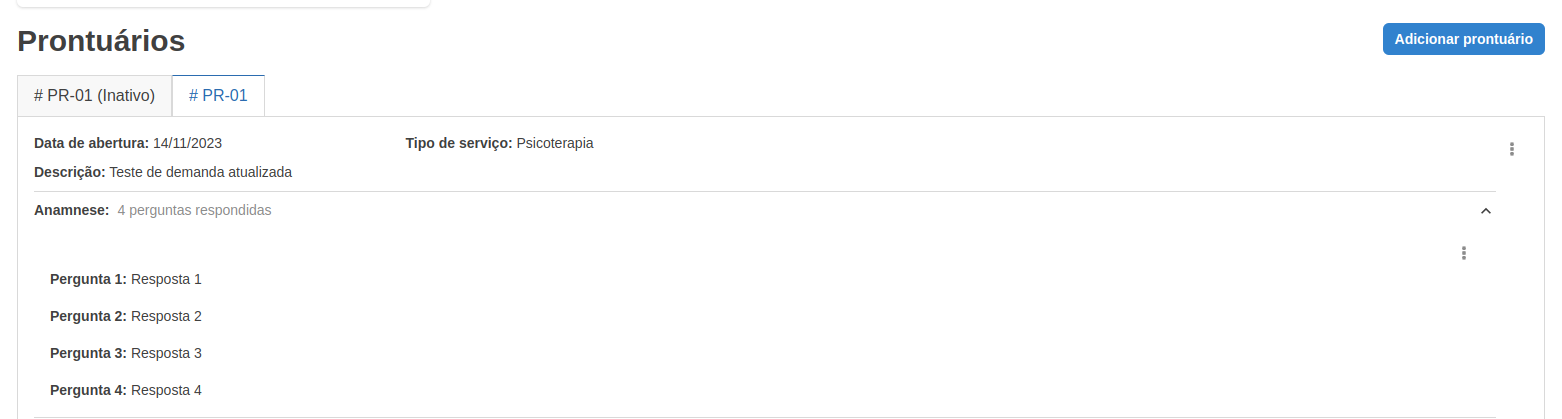 Todas as peguntas e respostas da anamnese serão mostradas.
Todas as peguntas e respostas da anamnese serão mostradas.
Para editar ou excluir uma anamese de um prontuário, localize e clique sobre o botão de ações, no canto superior direito da área de anamnese.
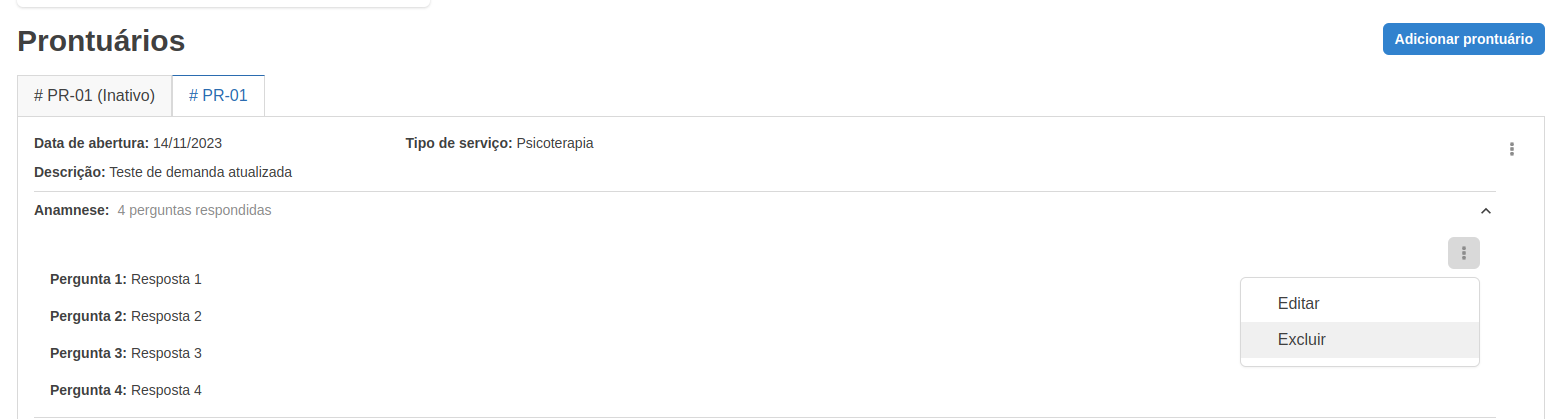 Ao editar, uma janela com o formulário de edição será apresentada. Edite as informações necessárias e clique em salvar.
Ao editar, uma janela com o formulário de edição será apresentada. Edite as informações necessárias e clique em salvar.
Ao excluir uma anamnese, uma janela de confirmação será apresentada. Caso tenha certeza que deseja excluir a anamnese, clique em Sim. Atenção: Operações de exclusão não podem ser desfeitas.